הערה: אנו מעוניינים לספק לך את תוכן העזרה העדכני ביותר במהירות האפשרית, בשפה שלך. דף זה תורגם באמצעות אוטומציה והוא עשוי לכלול שגיאות דקדוק או אי-דיוקים. מטרתנו היא כי תוכן זה יהיה שימושי עבורך. האם תוכל לספר לנו אם המידע הועיל לך, בחלק התחתון של דף זה? לנוחותך, הנה המאמר באנגלית.
בפעם הראשונה שאתה הצטרפות לפגישת Skype מתוך אפליקציית פגישות Skype או Skype for Business Web App, ותחובר לשמע הפגישה באמצעות שיחת Skype דרך האוזניות של המכשיר שלך או מיקרופון ורמקולים.
חשוב: באפשרותך להתחבר לפגישת Skype בטלפון רק אם חשבון Skype for Business של המארגן תומך בכך. חפש בבקשה לפגישה פרטי התקשרות או פנה למארגן אם אינך בטוח.
כדי להתחבר לשמע הפגישה בטלפון, בצע את השלבים הבאים:
-
-
לחץ על מעבר שמע לטלפון שלי בסרגל business, לחץ על התחבר ולאחר מכן רשום לעצמך את המספר ומזהה הוועידה כדי לחייג לפגישה.

או
-
לחץ על אפשרויות נוספות > שינוי חיבור שמע, ולאחר מכן לחץ על התחבר. רשום לעצמך את המספר ומזהה הוועידה ולאחר לחייג לפגישה.
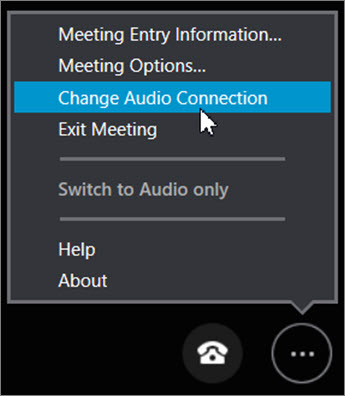
-
שמירת הגדרות אפליקציית פגישות Skype בסוף הפגישה על-ידי לחיצה על כן כאשר אתה רואה לשמור השם שלך והגדרות.
כדי להתחבר לשמע הפגישה בטלפון, בצע את השלבים הבאים:
-
בחר באפשרות נתק כדי להתנתק משיחת Skype אך להישאר בפגישה.

-
בצע אחת מהפעולות הבאות:
-
כדי לחייג לפגישה בעצמך, עבור אל אפשרויות נוספות

או
-
כדי להעביר את שמע הפגישה למספר שתבחר, בחר שיחה > מספר חדש, הזן את קידומת המדינה והמספר ולאחר מכן בחר התקשר אליי.
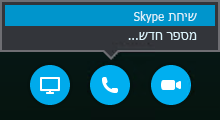
-
אם תשמור את הגדרות Skype for Business Web App שלך, תוכל לבחור כיצד להתחבר לשמע הפגישה בפעם הבאה שתצטרף לפגישת Skype.










